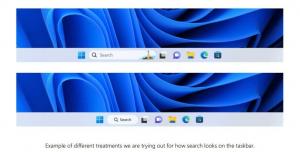Windows 11 Build 22563 enthält versteckte Smart Clipboard- und Sticker-Funktionen
Während Windows 11 Build 22563 nicht viele Neuerungen enthält, die für den Endbenutzer sichtbar sind, enthält es auch eine Reihe versteckter Juwelen. Unter der Haube beherbergt es zwei neue Funktionen, Smart Clipboard und Stickers.
Anzeige
Aufkleber sind etwas, an das Sie sich vielleicht bereits erinnern. Diese Funktion wurde bereits von Enthusiasten entdeckt vor einiger Zeit.
Desktop-Aufkleber in Windows 11

Der neueste Insider-Build verfügt über einen speziellen Editor zum Platzieren von Aufklebern auf dem Desktop. Es gibt einen speziellen Bereich, um sie zu bearbeiten. Die Systemdateien von Windows 11 enthalten zu diesem Zweck einen Verweis auf den Prozess DesktopSwitcherEditorWin32.exe.
Das folgende Video gibt Ihnen eine Vorstellung davon, wie es funktioniert.
🌠 Hier ist die erste Demo von Desktop-Hintergrund-Aufklebern, die bald für Windows 11 verfügbar sind
Mit dem neuen Sticker-Editor können Sie Sticker nach Belieben auswählen, platzieren und in der Größe ändern. Sie können über die Einstellungen oder durch Rechtsklick auf Ihren Desktop darauf zugreifen.
Wenn du deinen Hintergrund änderst, bleiben sie erhalten ✨ pic.twitter.com/EsArehkCCP
— Weißer Thun (@thebookisclosed) 27. Februar 2022
Wie Sie sehen können, kann der Benutzer entweder die Einstellungen oder das Kontextmenü verwenden, um einen Aufkleber hinzuzufügen. Danach verschwinden die Taskleisten- und Desktop-Symbole und lassen den Raum für den Bearbeitungsbereich frei.

Der Benutzer kann einen der verfügbaren Aufkleber auswählen, um ihn auf dem Desktop zu platzieren. Nach dem Platzieren ist es möglich, die Größe des Aufklebers zu ändern oder ihn an eine andere Stelle auf dem Desktop zu verschieben. Schließlich stellt das Verlassen des Editors die Desktop-Oberfläche zusammen mit der Taskleiste wieder her.
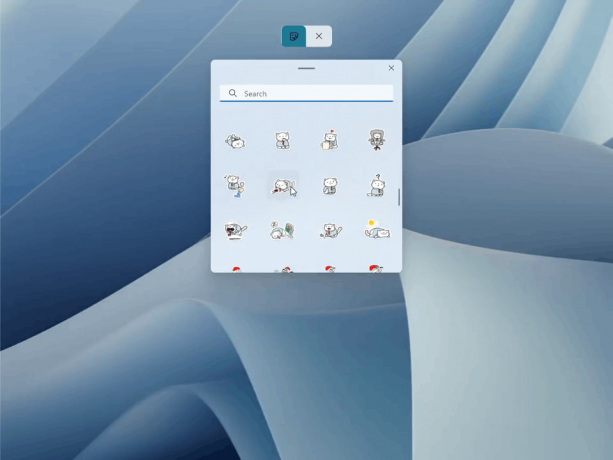
Der Benutzer kann die Aufkleber später jederzeit bearbeiten oder entfernen. Im Bearbeitungsmodus gibt es ein Papierkorb-Symbol, um den Aufkleber zu löschen.
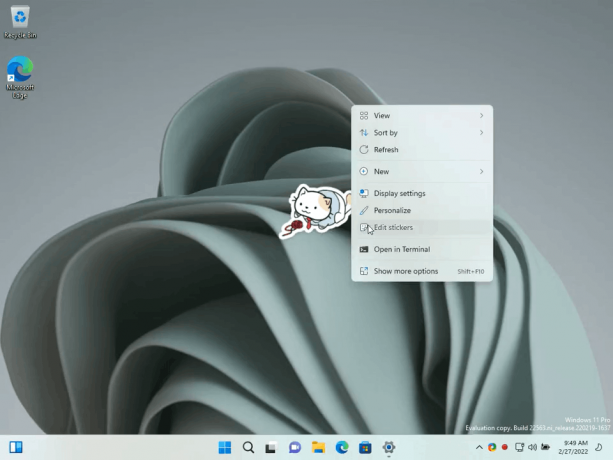
Schließlich, wenn Sie Ihre ändern Desktop-Hintergrund, Aufkleber bleiben auf dem Desktop.
Die intelligente Zwischenablage-Funktion
Zum Zeitpunkt des Schreibens ist Smart Clipboard ein Platzhalter und kann nichts Nützliches tun. Ich weiß nicht, welche Fähigkeiten die neue Funktion bieten wird. Smart Clipboard wird Teil von SmartActionsUX sein.

Was ich denke (und gerne hätte) ist die Möglichkeit, benutzerdefinierte Aktionen für den Inhalt der Zwischenablage festzulegen. Wenn die Zwischenablage beispielsweise ein Bild enthält, öffne es in der App meiner Wahl. Oder führen Sie vor dem Einfügen des Inhalts ein Skript aus, um beispielsweise HTML-Tags zu ersetzen. Sowas in der Art.
Eine solche Fähigkeit ist in Linux seit Jahren verfügbar. Es wird großartig sein, es auf der Windows-Plattform zu sehen.
Ein weiteres interessantes Feature in Windows 11 Build 22563 ist die Möglichkeit Verwalten Sie Bluetooth-Geräte über die Schnellaktionen. Überprüfen Sie auch die vollständige Build-Ankündigung Hier.
H/t @ Albacore & @FireCube.